 Egy magyar nyelven is “beszélő”, teljesen ingyenes alkalmazást mutatok most be, rengeteg illusztrációval. Az FJ Software Development csapata igencsak kiérdemli elismerésünket, zseniális, önzetlen munkájukért. A My Phone Explorer – vagy a mai szokásoknak megfelelően leírva: MyPhoneExplorer – igen sokrétű szolgáltatást nyújt nekünk.
Egy magyar nyelven is “beszélő”, teljesen ingyenes alkalmazást mutatok most be, rengeteg illusztrációval. Az FJ Software Development csapata igencsak kiérdemli elismerésünket, zseniális, önzetlen munkájukért. A My Phone Explorer – vagy a mai szokásoknak megfelelően leírva: MyPhoneExplorer – igen sokrétű szolgáltatást nyújt nekünk.
Egy korábbi cikkünkben már bemutattuk ezt a remek programot, de azóta rengeteget változott, így a régi cikkben szereplő verziót nyugodtan elnevezhetjük fapadosnak.
Letöltés, telepítés
Szükségünk lesz egy PC és egy PDA oldali kiszolgálóra. A PC részt az Fjsoft oldaláról töltsük le és telepítsük, az Androidra pedig Marketből, vagy a barcode segítségével. A kapcsolat USB kábel segítségével történhet, vagy Wi-Fi vezeték nélküli kommunikációval. Ez utóbbi feltétele hogy a PC és az Android azonos hálózatban tartózkodjanak.
Beállítások – Android
PDA-n indítsuk el a programot. Azonnal jelzi, hogy van-e aktív Wi-Fi, vagy USB kapcsolat. Továbbá egy kis ikon jelzi nekünk, hogy van-e kapcsolatunk a PC oldali kiszolgálóval. Ha igen, akkor az ikon színes, ha nincs, akkor az ikon szürke. Ilyenkor figyelmeztet, hogy kapcsolódásra vár, és ha úgy állítottuk be, akkor x idő múlva kikapcsol. Ezt a Settings részben tudjuk beállítani a PDA-n. A kapcsolatot a PC-n is láthatjuk. A tálcán lévő ikon jelzi nekünk.




Beállítások – PC
Megszületett a kapcsolatunk. A cikkem további része Wi-Fi kapcsolaton keresztül mutatja be a lényegesebb részeket. Fájl/Beállítások, vagy F2 és máris kezdhetjük a testreszabást, finomhangolást. Lássuk képeken keresztül, hogy mit találunk ebben a részben.








Legyünk óvatosak a beállításoknál!
A triviális részeket mellőzném, főleg az extrákat mutatnám be. Nézzük meg az alábbi képen, hogy hogy épül fel a menü. A bal oldalon vannak a menüpontok és tőle jobbra a főképernyőn mutatja az adatokat és az alsó sorban láthatunk némi állapotinfót is.
– Telefonkönyv: Menüből tárcsázhatunk, rejthetjük a hívószámunk, sőt jegyzetelhetünk is a hívás alatt


– Üzenetek: Szintén egyértelmű és sokrétű
– Fájlkezelő: Külön kezeli az SD-t és a belső tárhelyet, valamint listázza nekünk a telepített alkalmazásokat és sokféle infót is szolgáltat. JAVA programokat még telepíthetünk is PC-ről PDA-ra. Természetesen tudja a fájlműveleteket, beleértve a fel- és letöltést. Javaslom itt is végezzük el a finomhangolást az alábbi kép segítségével.
Az előzőekben a felső menüsorban található Extrák részről még nem esett szó. Nézzünk bele, hogy itt mit találhatunk!

A Multi-Sync szinkronizálja PC és PDA közt a kapcsolatokat, a szervezőt és az üzeneteket. Ha nincs automatikusra állítva kapcsolódáskor, akkor innen manuálisan indítható.

Az Extrák részben találhatjuk a biztonsági mentésekre szolgáló parancsokat, valamint az “A MyPhoneExplorer névjegye“-ben megtekinthetjük a verziószámot és adakozhatunk is.
Lehetőségünk van adatainkat az alábbi képen látható formátumokba exportálni, ami egy nagyon hasznos funkció!

Az Extrákon belül találhatjuk az Image Wizard-ot. – Igen, sajnos a program magyarítása még nem tökéletes. – Itt a PC-n található tetszőleges kép választható ki és konvertálható a következőkre:


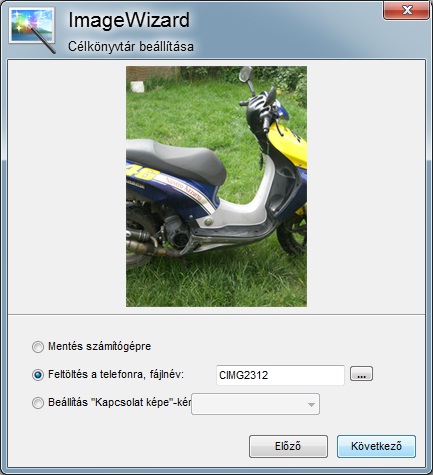
Kellemes időtöltést!
Forrás: mqmeszi.blogspot.com


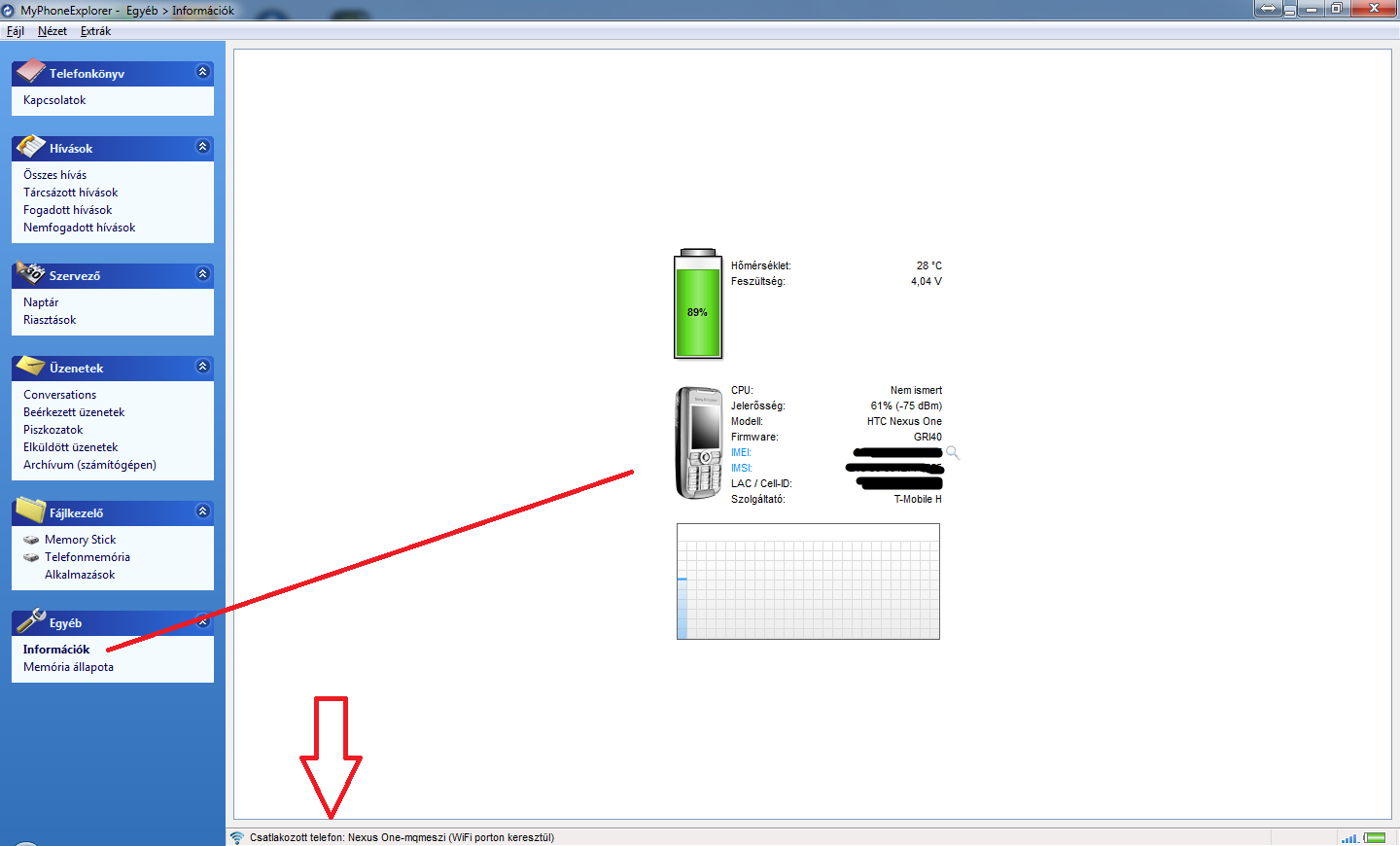
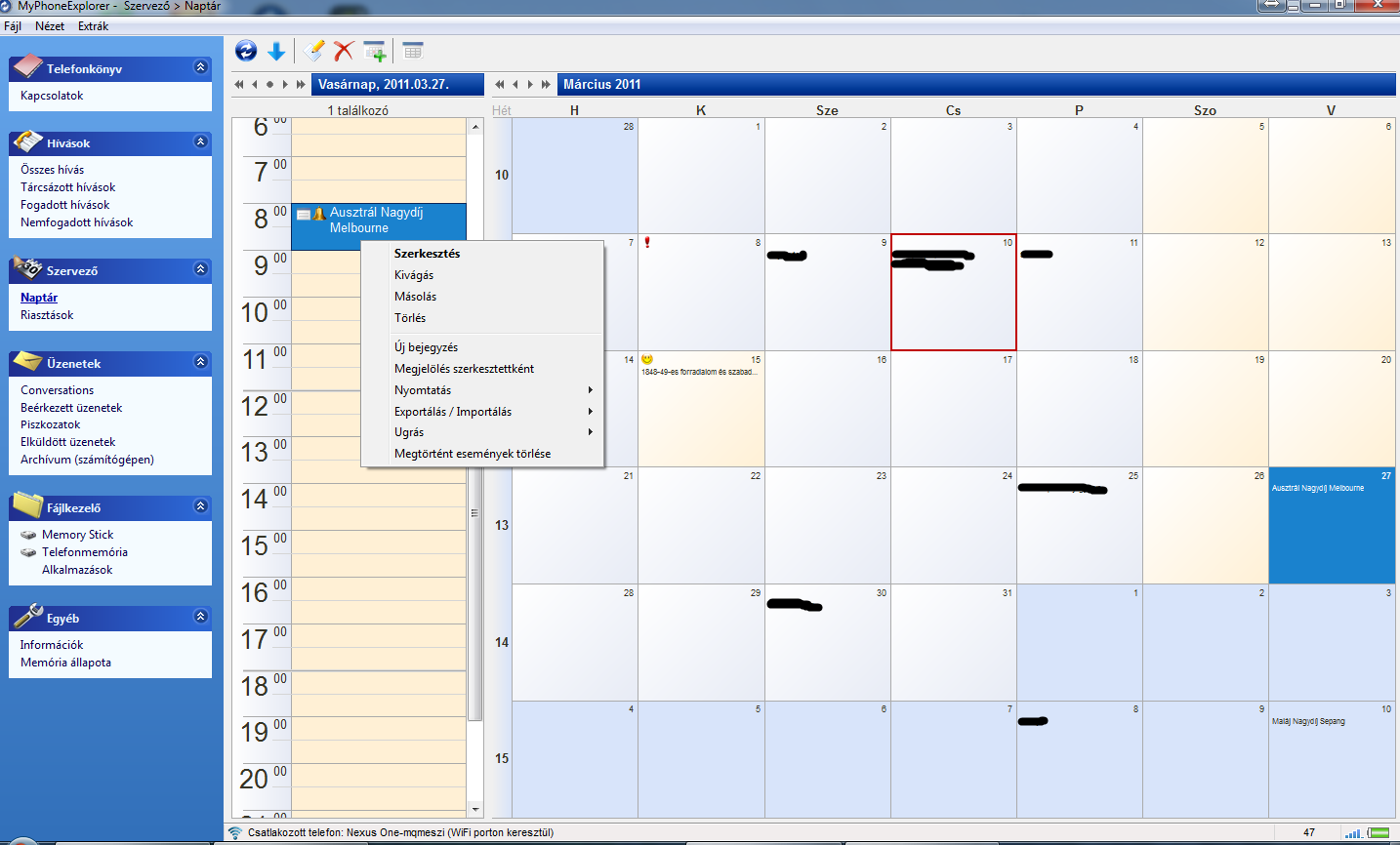
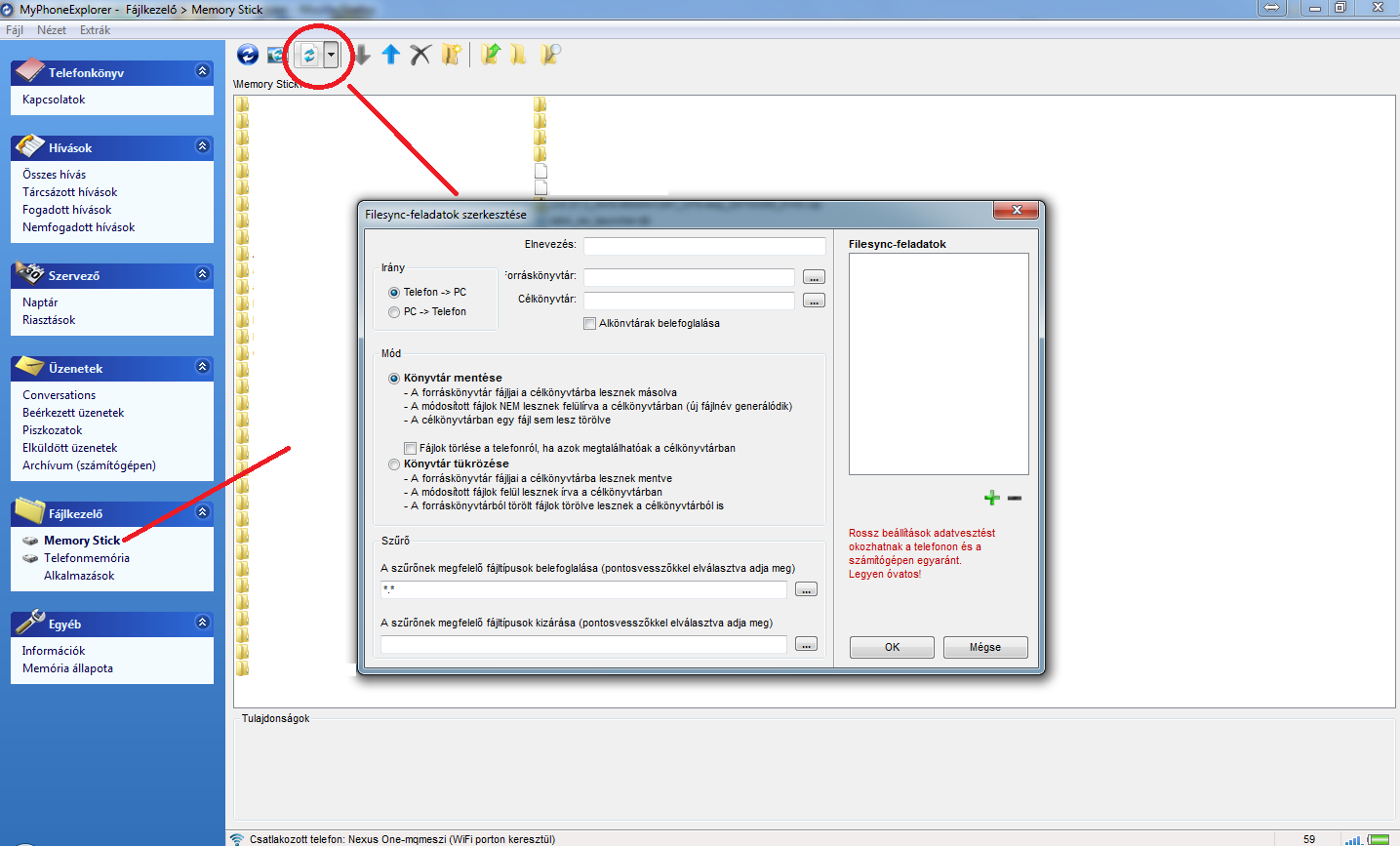
Legutóbbi hozzászólások